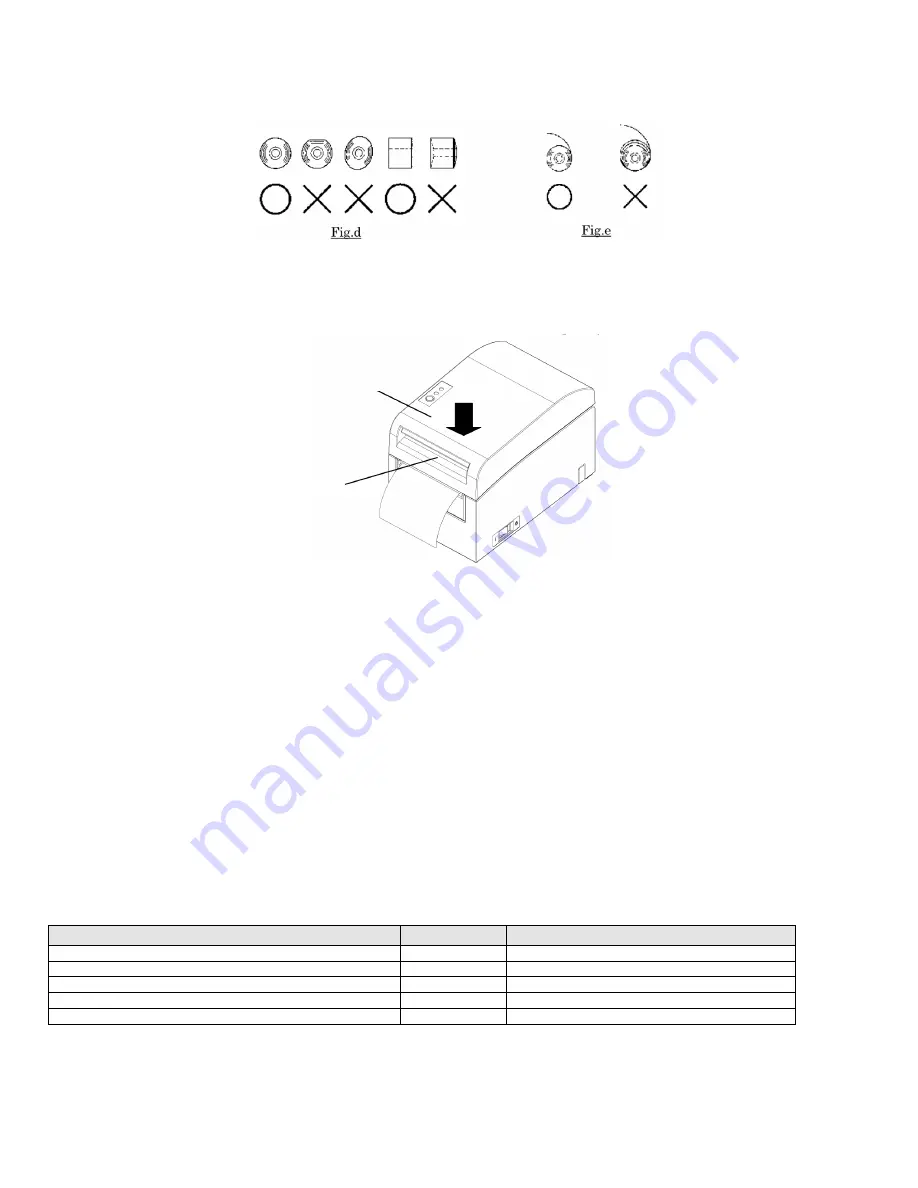
Nota 3:
El papel en rollo debe estar libre de deformidades. Si coloca el papel de la manera que se muestra en la figura siguiente
(Fig.d) el papel se atascará, la impresión será desigual o tendrá otros problemas.
Nota 4:
Si el papel está flojo (sin tensar) como se muestra en la figura siguiente (Fig.e), deberá tensarlo antes de imprimir. Si imprime
en papel flojo, el papel se atascará, la impresión será desigual o tendrá otros problemas. Además, la impresora no será capaz de
detectar cuando el papel está por terminarse.
(5) Coloque el papel en la dirección correcta, y cierre la tapa superior con cuidado.
Nota 1:
Coloque el papel en la dirección correcta. Si cierra la tapa y el papel no está colocado correctamente, ocurrirá un atasco de
papel o la impresión será desigual.
Nota 2:
Cuando cierre la tapa superior, presione la misma hacia abajo cerca del centro (como se indica con una flecha en la figura
siguiente) hasta que la misma calce y escuche un clic. Si la tapa no está correctamente cerrada, no es posible imprimir.
6.
Orden de configuración de la impresora
I.
Instalación del controlador
↓
Ver “Capítulo 3 Instalación” en la Guía de Instalación.
II. Detección de la posición del papel
↓
Asegúrese de colocar el papel en la posición correcta describa en la sección del Manual 6-1-1, "Posición del papel.”
III. Papel de tamaño personalizado
↓
Cree una configuración personalizada para el papel que utiliza siguiendo las instrucciones en la sección del Manual 6-1-2, "Papel
personalizado".
IV. Imprima desde su aplicación
Imprima de acuerdo a las instrucciones que se encuentran en la sección del Manual 6-1-3, “Impresión desde una aplicación”. (En el
procedimiento siguiente descrito en la sección del Manual 6-1-3 se utilizó la aplicación WordPad .)
Nota: Si está utilizando software de protección antivirus en su computadora,
La configuración no puede realizarse con el modelo de interfaz LAN porque la impresora no será detectada.
En este caso, primero cancele la configuración.
Luego, agregue “Quick Setup (Instalación rápida)”, “AdminManager (Administrador)” y “PR-PortManager (Administrador de Puerto
PR)” en la sección de excepciones en el software Firewall con protección de antivirus. También puede sencillamente cerrar el software
de Firewall y correr el programa de configuración.
7.
Documentos de referencia
El CD-ROM que viene con la impresora contiene algunos manuales de tipo PDF.
Para información sobre como instalar y usar los programas de software que vienen con la impresora, refiérase a los siguientes documentos:
Carpeta
Nombre del archivo
Guía de instalación
Manuals
LD670_InstallGuide1_en.pdf
Guía del Usuario - Controlador de Windows
Manuals
LD670_WindowsDriverGuide_en.pdf
Guía del Usuario - Utilidades
Manuals
LD670_UtilityGuide_en.pdf
Guía del Usuario - Monitor de Estado
Manuals
LD670_StatusMonitorGuide_en.pdf
Manual en línea de la Tarjeta LAN de la impresora
(PR-LN1)
Manuals
PR-LN1_Manual_en.pdf
Si no tiene Adobe Reader, puede bajarlo del sitio Web de Adobe, www.adobe.com.
Tapa
superior
Palanca
liberadora
Presione
aquí
















